Коды ошибок сайтов
В таблице перечислены наиболее общие типы ошибок HTTP, отображаемые программой Internet Explorer.
Дополнительную информацию о протоколах HTTP, кодах ошибок и их причинах можно найти на сайте Консорциума World Wide Web (W3C).
| Сообщение об ошибке HTTP | Её значение |
|---|---|
| Не удалось найти веб-страницу HTTP 400 | Программе Internet Explorer удалось подключиться к веб-серверу, однако из-за ошибки в адресе (URL) веб-страницу найти не удалось. Это сообщение об ошибке часто отражается вследствие введения ложного адреса сайта. Убедитесь, что адрес введен правильно и попробуйте подключиться еще раз. |
| Сайт отказал в показе этой страницы HTTP 403 | Программе Internet Explorer удалось подключиться к веб-серверу, но она не имеет разрешения на отображение этой веб-страницы. Обусловить появление этой ошибки могут разные причины:
|
| Не удалось найти веб-страницу HTTP 404 | Программе Internet Explorer удалось подключиться к веб-серверу, однако веб-страницу найти не удалось. Эта ошибка иногда вызвана тем, что веб-страница временно недоступна (в таком случае следует попытаться открыть ее позже). |
| Сайту не удалось отобразить страницу HTTP 405 | Программе Internet Explorer удалось подключиться к веб-серверу, однако загрузить веб-страницу на компьютер не удается. Ошибка возникает из-за проблем, связанных с программированием веб-страницы. |
| Internet Explorer не удалось прочитать этот формат веб-страницы HTTP 406 | Программе Internet Explorer удалось получить информацию с сайта, однако формат этой информации браузер не поддерживает. |
| Сайт перегружен и не может отобразить эту веб-страницу HTTP 408или HTTP 409 | Сервер долго отображает веб-страницу или ее одновременно пытаются открыть много пользователей. Попробуйте подключиться позже. |
| Веб-страница уже не существует HTTP 410 | Программе Internet Explorer удалось подключиться к веб-сайту, но веб-страницу найти не удалось. В отличие от ошибки 404, эта ошибка постоянная, она вызвана действиями администратора сайта. Иногда страницы используются для предложений, ограниченных во времени, или с целью распространения рекламной информации. |
| Сайту не удалось отобразить страницу HTTP 500 | Посещаемый сайт имеет определенные проблемы, связанные с работой сервера, которые препятствуют отображению веб-страницы. Это часто случается из-за ненадлежащего обслуживания сайта, ошибки программирования в сценарии интерактивного сайта. |
| Сайта не может отобразить веб-страницу HTTP 501 или HTTP 505 | Ошибка 501 (HTTP 501 – Не реализовано) информирует о том, что данный веб-сайт не настроен на отображение содержимого, запрошенного браузером. Например, браузер спрашивает видеофайл с расширением AVI, однако на сайте ведется поиск HTML-страницы. Ошибка 505 (HTTP 505 – Версия не поддерживается) означает, что веб-сайт не поддерживает версию протокола HTTP, с помощью которого браузер осуществляет запрос веб-страницы. |
Ошибки HTTP отображаются на веб-сайтах двумя способами: путем показа специальной страницы или отправки простого кода ошибки программе Internet Explorer. Если веб-сайт информирует об ошибке с помощью специальной веб-страницы, она всегда отображается в окне Internet Explorer.
Если же вместо специальной страницы веб-сайт посылает простой код ошибки, Internet Explorer распознает его и выводит сообщение об ошибке, кроме кода оно содержит определенную информацию об ошибке (такие ошибки также известны как понятные сообщения об ошибках).
Чтобы отключить в программе Internet Explorer функцию отображения таких понятных сообщений об ошибках и получать просто код ошибки, выполните следующие действия.
Отключение сообщений об ошибках HTTP
- Откройте браузер Internet Explorer.
- Нажмите кнопку Сервис и выберите Свойства обозревателя.
- Откройте вкладку Дополнительно и перейдите к разделу Просмотр.
- Снимите флажок Показывать подробные сообщения об ошибках HTTP и нажмите кнопку ОК.
Что делать, если ошибка «страница…возможно, временно недоступна или постоянно перемещена по новому адресу» повторяется
Проблема с входом на любой сайт также может появляться сразу из-за нескольких причин. Чтобы открыть нужный сайт, мы будем по очереди выполнять операции для устранения ошибки. Попробуйте перезагрузить компьютер, снова открыть сайт. Затем нужно почистить историю, куки и кэш браузера, из которого вы выходите в интернет.
Инструкцию можно найти на официальных страницах поддержки вашего браузера. Например, для популярного Google Chrome сделать это можно так:
При этом сохранённые пароли будут удалены. При входе на сайты из закладок нужно будет вводить пароль и логины заново, чтобы сохранить их в браузере. Если вы не хотите удалять эти данные, уберите галочку с пункта «Куки». И удалите куки для сайта, на который вы пытаетесь войти отдельно.
Далее проверим наличие подключения компьютера к интернету:
- Для этого откройте окно « Пуск ». Введите в строке поиска « Командная строка »;
В поиске «Пуск» напишите «Командная строка»
После этой проверки нужно переходить к следующему этапу устранения ошибки. Если решить её всё ещё не удалось. Выполните в этом же окне ещё одну команду. Можно записать её сразу же ниже результатов: ipconfig/flushdns .
Работа браузера
Факторами того, почему не открываются некоторые сайты в браузере, служат его неисправности. Они могут возникнуть по следующим причинам:
- В обозревателе стоит защита от несертифицированных сайтов или без подписи.
- Значок сохраненной страницы устарел, и ссылка недоступна.
- Установлены вредоносные расширения.
- Сайт не функционирует из-за технических причин.
Каждый обозреватель обладает собственными настройками и защитой от вредных сайтов. При неудачном отображении страницы требуется открыть ее в другом браузере или на смартфоне. Если при этих манипуляциях все отображается, то дело в самом обозревателе, в котором необходимо разобраться с настройками.
Решение проблемы
Существует масса профилактических, лечащих и узконаправленных способов добиться открытия заветного сайта в Google Chrome. Давайте рассмотрим наиболее эффективные из них.
Для удобства восприятия разобьем дальнейшее повествование на несколько логических блоков.
Неполадки с сетью
Для начала важно убедиться в работоспособности интернет-соединения. Как ни странно, делать мы это будем с помощью другого браузера
Изначально в операционной системе Windows присутствует Internet Explorer. Он не пригоден для веб-серфинга, зато с поставленной нами задачей справится без каких-либо проблем.
Таким образом, если Google Chrome не открывает страницы, а другие браузеры открывают, то неполадка явно не в интернет-подключении. Она кроется в чем-то совершенно ином. Так что переходите к следующему пункту.
Слабый компьютер
С каждым годом количество версий Google Chrome растет, естественно, медленно ползут вверх и системные требования. Часто на одноядерных машинах или слабых ПК попросту недостаточно ресурсов (например, ОЗУ).
Самое очевидное решение данной проблемы – обновление компьютерного «железа». Но в большинстве случаев это весьма дорогое удовольствие, поэтому его мы рекомендовать ни в коем случае не будет. Но дадим несколько других советов:
- Попробуйте перезапустить компьютер.
- Закройте и удалите все лишние программы, файлы.
- Очистите автозапуск (например, через Диспетчер задач).
- На время приостановите работу антивируса.
Если проблем на этом этапе не обнаружено, пойдем дальше по статье.
Загруженность кэша
- Нажмите сочетание клавиш <keybtn>Ctrl</keybtn> + <keybtn>H</keybtn>.
- Кликните по опции «Очистить историю».
- Сверху выставьте «За все время».
- Отметьте пункты «Файлы cookie…» и «Изображения и другие».
- Нажмите на синюю кнопку.
Также можно воспользоваться помощью утилит-чистильщиков, например, через CCleaner.
Неправильные данные ярлыка
Самое неприятное качество вредоносных программ или червей – это их способность дописывать пути открытия браузера таким образом, чтобы пользователь, первым делом, видел цветастый баннер или какой-то определенный веб-сайт. Из-за такого вмешательства Google Chrome может не открывать страницы, а «чистые» браузеры справляются с этим.
Проще всего в данном случае создать новый ярлык:
- Откройте меню Пуск.
- В списке доступных программ найдите Chrome.
- Кликните по этой графе ПКМ.
- Перейдите к расположению файла.
- Кликните в новом каталоге на нужный файл.
- Создайте его ярлык на рабочем столе.
- Запускайте браузер через него.
Переустановка
Чтобы окончательно починить интернет-обозреватель, необходимо выполнить его полную переустановку. При этом можно в два счета потерять все пользовательские данные. А чтобы такого не произошло, необходимо заранее их зарезервировать. Как выполняется данная процедура, вы узнаете из нашей статьи «Как переустановить Google Chrome без потери закладок и паролей».
Очистка журнала просмотров
Во многих случаях ошибка связана с поврежденными данными кэша, которые могут препятствовать получению сертификата безопасности для установки защищенного соединения с определенным сайтом. Если этот же ресурс открывается в других браузерах, попробуйте очистить данные кэша.
Для удаления истории в Microsoft Edge щелкните на значок меню в верхнем правом углу и выберите «Настройки».
На вкладке «Конфиденциальность и безопасность» найдите раздел «Очистить данные браузера» и кликните на кнопку «Выберите что нужно очистить».
Снимите отметку с журнала браузера и установите флажки на опциях, связанных с файлами cookie, кэшированными данными и файлами, отложенными и недавно закрытыми вкладками. Затем нажмите на кнопку «Очистить».
После завершения перезапустите Edge. Перейдите на сайт, который вызывал ошибку DLG_FLAGS_SEC_CERT_DATE_INVALID.
Для очистки данных просмотра в Internet Explorer, откройте новую вкладку и нажмите Ctrl + Shift + Delete, чтобы вывести окно удаления истории.
Отметьте флажками следующие поля: Временные файлы Интернета и сайтов, файлы cookie. Нажмите кнопку «Удалить», дождитесь завершения операции.
После перезапуска Internet Explorer проверьте, решена ли проблема.
Анализ проверки параметров настроек прокси-сервера
Требуется произвести следующие последовательные действия:
- Через «Пуск» открыть «Панель управления»;
- Далее кликнуть «Свойства браузера»;
- Перейти в подраздел «Подключения»;
- Затем войти в «Настройка сети»;
- Убедиться в корректности прописанных настроек прокси-сервера, в случае когда он применяется. В случае его неиспользования, необходимо удостовериться в том, что нет отметки возле соответствующей строки, как показано на рисунке ниже;
- Готово! Теперь необходимый веб сайт должен открыться.
11-08-2014, 07:42
Вы хотите открыть сайт, а вам пишет «Веб-страница недоступна»? Данная проблема может случиться с каждым пользователем сети Интернет хотя бы один раз за все время пользования. И хорошо бы было, если бы всего один раз, ведь с подобной проблемой обычно сталкиваются гораздо чаще.
Причины отсутствия доступа к веб-странице:
1. неверно указан URL-адрес сайта;2. поврежденный файл cookie;3. некорректные настройки прокси-сервера;Рассмотрим каждую из возможных причин более подробно, а также опишем основные пути выхода из сложившейся проблемы с доступом к веб-странице.Рекомендуем вам, для начала, проверить подключение к интернету (алгоритм действий: рабочий трей — значок доступа к интернету должен быть активен – подключитесь к сети своего провайдера).В
В </span>Затем необходимо проверить правильность указанного веб-адреса сайта, который вы пытаетесь открыть. Убедитесь в том, что веб-адрес написан правильно. Если вы указали корректный адрес, тогда попробуйте проверить на другом компьютере (смартфоне, телефоне, планшете или другом гаджете), открывается ли данный сайт через эту же сеть. Если вы обнаружите, что и на другом ПК сайт не открывается и присутствует все та же надпись «Веб-страница недоступна», это означает, что на сайте, скорее всего, проводятся технические работы для устранения неполадок и он действительно временно недоступен.В Затем проверьте файлы cookie, ведь именно в них может быть вся проблема. Данные файлы существуют для того, чтобы сохранять информацию о посещаемых вами сайтов, данных о вашем профиле и настройках веб-сайта. Это ускоряет время загрузки сайтов, которые вы хоть единожды посещали. Поврежденные настройки в файлах cookie могут привести к тому, что возникнет подобная ошибка в загрузке веб-страницы, которую вы пытаетесь найти. Для решения этой ошибки вам потребуется удалить файлы cookie.
Поэтапный алгоритм удаления файлов cookie(пример для Google Сhrome):В
1. В своем браузере выберете значок «Настройки браузера» с тремя маленькими горизонтальными полосками в верхнем правом углу.2. Выберете опцию «Настройки».
</span>3. В самой нижней части окна вам нужно выбрать пункт «Показать дополнительные настройки», перед вами откроется окно с большим набором функциональных возможностей.В 4. В блоке «Личные данные» выберете опцию «Очистить историю».
</span>5. Затем перед вами появиться новое окно, где вам необходимо выбрать опцию «Файлы cookie и другие данные сайтов и плагинов», поставив флажок напротив нее.6. Выбранную опцию вам необходимо подтвердить, нажав на «Очистить историю».
</span>Алгоритм изменений настроек в прокси-сервере:1. В меню «Пуск» вам нужно выбрать опцию «Панель управления».В
</span>2. В новом меню откройте «Свойства браузера».3. Выберете подпункт «Подключения», а затем выберете опцию «Настройка сети».
В </span>
</span>Надеемся, наши рекомендации пригодились вам, и теперь веб-страница, которую вы искали, стала доступной.ВернутьсяПросмотров: 492296В
Категория: Обучение интернету
- https://wifigid.ru/reshenie-problem-i-oshibok/stranitsa-nedostupna
- https://nastrojkin.ru/software/problem/nedostupna-veb-stranica.html
- https://nastroy-computer.ru/844-pochemu-pishet-veb-stranica-nedostupna-chto-delat.html
Способ 1: очистка данных просмотра
Как выясняется, в большинстве случаев проблема возникает из-за плохо кэшированных данных, что приводит к аннулированию сертификата безопасности, используемого для этого конкретного веб-сайта. Это особенно верно, если вы сталкиваетесь с ними только в Edge или Internet Explorer (веб-страница прекрасно загружается в сторонних браузерах).
Несколько затронутых пользователей, оказавшихся в аналогичной ситуации, сообщили, что им наконец удалось решить проблему, очистив данные браузера, чтобы заставить браузер загружать все с нуля.
Имейте в виду, что шаги этого будут отличаться в зависимости от того, сталкивались ли вы с проблемой в Microsoft Edge или Internet Explorer. Поэтому мы создали два разных руководства, которые будут соответствовать каждому возможному сценарию.
Очистка данных просмотра в Edge
- Откройте браузер Edge и нажмите кнопку действия (верхняя правая часть экрана).
- Затем в появившемся контекстном меню полностью прокрутите вниз и нажмите «Настройки».
- В меню «Настройки» выберите вкладку «Конфиденциальность и безопасность», затем прокрутите вниз «Просмотр данных» и нажмите «Выбрать, что очистить».Выберите, что очистить
- Как только вы перейдете к следующему экрану, снимите флажок История просмотра и установите флажки, связанные с файлами cookie и сохраненными данными веб-сайта, кэшированными данными и файлами и вкладками, которые я отложил или недавно закрыл. Как только утилита очистки данных просмотра настроена, нажмите Очистить, чтобы начать процесс.Очистка данных в Microsoft Edge
- После завершения операции перезапустите браузер и посмотрите, будет ли проблема решена при следующем запуске браузера.
Очистка данных просмотра в Internet Explorer
- Откройте вкладку Internet Explorer и нажмите Ctrl + Shift + Delete, чтобы открыть окно «Удалить историю просмотров».
- Как только вы окажетесь в окне «Удалить историю просмотров», установите следующие флажки, оставив все остальное непроверенным:Временные интернет-файлы и файлы сайтаФайлы cookie и данные сайта
- Когда вы будете готовы начать операцию, нажмите кнопку «Удалить» и дождитесь завершения операции.Удаление куки в Internet Explorer
- Перезапустите браузер и посмотрите, решена ли проблема.
Если вы все еще сталкиваетесь с той же ошибкой DLG_FLAGS_SEC_CERT_DATE_INVALID при попытке посетить определенные веб-сайты в IE или Edge, перейдите к следующему потенциальному исправлению ниже.
Веб-страница могла быть временно недоступна или могла быть навсегда перемещена на новый веб-адрес
http-equiv=»Content-Type» content=»text/html;charset=utf-8″>style=»clear:both;»>
окружение:MyEclipse6.5 + Tomcat6.0.18+Struts2.1+Hibernate3.2+Spring2.5.6+IE9+Chrome21+ Firefox14
Проблема: браузер IE, браузер Sogou: веб-проект не может быть обновлен после входа в систему.
Chrome и Firefox сообщают о следующей ошибке:
The Webpage might be temporarily down or it may have movedpermanently to a new web address.
Error 103 (net::ERR_CONNECTION_ABORTED): Unknown error.
Я нашел много информации в Интернете и не смог ее решить. Если вы установили Use TLS 1.0, измените настройки прокси-сервера Chrome.
Решение: параметры Интернета (опции) в браузере IE———> расширенный ———> сброс ———> ОК ———> перезапустить Браузер ———> Войдите снова.
PS: Пока что ни Chrome, ни Firefox не могут нормально работать, и решения не найдено. Давайте поговорим о вашем собственном мнении и предложим решения.
Справочные материалы:
Интеллектуальная рекомендация
Character level language model — Dinosaurus land Основываясь на собранных именах существующих динозавров, создайте модель языка уровня персонажа, чтобы назвать новых динозавров By completing this assi…
1. Что такое FMDB? В iOS использование функций языка C для добавления, удаления, изменения и запроса собственных баз данных SQLite является сложным и хлопотным, поэтому появился ряд библиотек, инкапсу…
Ссылка на заголовок Этот вопрос представляет собой простое приложение параллельного поиска, которое не сложно. (Не потребовалось много времени, чтобы увидеть, что Accepted чувствует себя так хорошо, х…
Несколько лет назад, когда поставщик системы при условии, что третья сторона или братий, большинство решений представили общий исходный код SDK. Так называемый SDK исходный код является не более, чем …
Вам также может понравиться
Алмазное наследство C ++ поддерживает множественное наследование, поэтому может появиться алмазное наследование. Алмазное наследование означает, что производный класс B и производный класс C наследуют…
GAN and CGAN О GAN и CGan Tutorial Online есть много онлайн, заинтересованы, вы можете оказаться. Самое главное, чтобы выяснить, что такое GAN? Автор в бумагах иNIPS2016 tutorialЯ провел много оригина…
…
ISA2006 выпустил сервер Exchange RPC OVER HTTPS Экспериментальная топология Компьютерыwindows sp1<?xml:namespace prefix = o ns = «urn:schemas-microsoft-com:office:office» /> Ком…
1. Структура модели резервуара для воды Во-вторых, код 3. Результаты моделирования может выводить сравнительную таблицу между смоделированной последовательностью стока и измеренной последовательностью…
Очистка таблицы маршрутизации, сброс протокола TCP/IP
Можно попробовать очистить все сетевые настройки. Если у вас Windows 10, то это можно сделать через параметры, нажав всего на одну кнопку. Более подробно об этом я писал в статье: Сброс настроек сети в Windows 10. Или сделайте все как показано ниже.
Важно! Если у вас настроено подключение к провайдеру, или для выхода в интернет вы задавали какие-то статически настройки IP, то после сброса настроек скорее всего понадобится заново настроить подключение. Если вы не уверены, что сможете это сделать, то лучше не делайте сброс
Для начала сделайте очистку таблицы маршрутизации. Запустите командную строку от имени администратора, и выполните следующую команду (скопируйте ее в командную строку и нажмите Ентер):
route -f
Перезагрузите компьютер и проверьте результат.
Если это не поможет, то запустите командную строку снова, и выполните по очереди эти две команды:
netsh winsock reset
netsh int ip reset
После этого так же нужно выполнить перезагрузку компьютера. После чего открывайте браузер, и пробуйте открыть какую-то страницу. Если сайты по прежнему не открываются, пробуйте выполнить другие рекомендации из этой статьи.
Не открываются сайты из-за файла hosts
Есть смысл проверить содержимое файла hosts. Особенно, если у вас проблема с открытием только каких-то определенных сайтов. Например: vk.com, ok.ru и т. д. Если у вас в браузере не открывается ни одна страница, то вряд ли проблема в файле hosts.
В проводнике перейдите по адресу C:WindowsSystem32driversetc. Можно просто скопировать этот путь и вставить в проводник. Дальше откройте файл hosts через блокнот.
Он должен выглядеть примерно вот так (у меня Windows 10):
Если у вас там есть какие-то другие строчки, которые вы не прописывали сами, то их можно попробовать удалить, и сохранить файл hosts.
Или просто найдите в интернете стандартный файл hosts, скопируйте содержимое в свой файл и сохраните. В Windows 7, 8 и 10 содержимое файла будет выглядеть так же, как на скриншоте выше.
Вирусы и вредоносные программы – причина ошибки «Не удается получить доступ к сайту»
Если вы перепробовали уже разные решения, но в браузерах сайты по прежнему не хотят открываться, появляется ошибка что страница недоступна, то не исключено, что ваш компьютер заражен каким-то вирусом, или все это проделки какой-то вредоносной программы. Особенно, если на вашем компьютере не установлен антивирус.
Не редко вредоносные программы меняют какие-то параметры, сетевые настройки, настройки браузеров. В итоге перестают открываться сайты, а интернет продолжает работать.
Я рекомендую скачать одну из утилит, которые предназначены для поиска и удаления вредоносных программ, и просканировать свой компьютер. Так же установите антивирус (если его нет), и запустите проверку компьютера. Среди антивирусных утилит я бы посоветовал: AdwCleaner, HitmanPro, Dr.Web CureIt!, Zemana AntiMalware, Junkware Removal Tool.
Эти утилиты можно без проблем скачать в интернете. Пользоваться ими очень просто. Большинство на русском языке.
Еще несколько моментов:
- Есть информация, что страницы могут не загружаться из-за антивируса Avast. Все начинает работать только после отключения, или полного удаления антивируса.
- Если после применения какого-то решения все заработало, но через некоторое время проблема вернулась, то скорее всего это говорит о том, что компьютер заражен, и вирус обратно прописывает какие-то параметры, из-за которых проблема возвращается.
- Проверьте, правильно ли выставлено время и дата на вашем компьютере.
Пишите о своих результатах в комментария. Делитесь советами и задавайте вопросы. Всего хорошего!
357
Привет! Сегодня речь пойдет про ошибку, с которой, я уверена, сталкивался каждый пользователь интернета. «Веб-страница недоступна» или «Не удается получить доступ к сайту». Такое сообщение может появляться при переходе на все ресурсы или только на некоторые. Давайте разбираться, сложно ли исправить такую неприятность.
Методы устранения ошибки
В первую очередь необходимо проверить
файл hosts. Возможно вирусы изменили его содержимое и некоторые страницы перестали открываться. Для этого переходим
по пути диск С – Windows – sytem32 – etc – drivers. Сам файл не откроется
ни одной программой.
Чтобы его открыть кликаем на нем два раза и выбираем Блокнот
. Если Вы не знаете, какое должно быть содержимое – удаляйте все
.
Следующий вариант – попробовать изменить
DNS
адреса. Для этого переходим в Центр управления сетями
и общим доступом. Затем ищем свое подключение, по которому необходимо кликнуть
правой кнопкой мыши и выбрать Свойство
. Ищем пункт Протокол версии 4
, вызываем его свойства. Тут можно задать
DNS адреса. Рекомендуем
ввести основной 8.8.8.8 и альтернативный 8.8.4.4.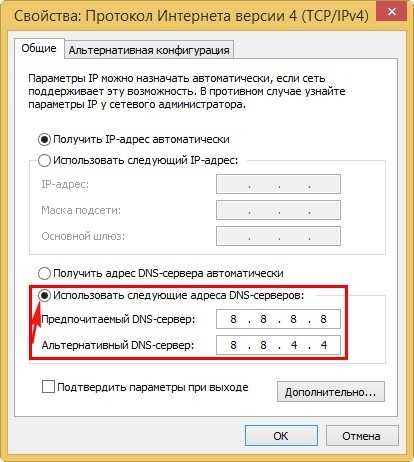
Еще один вариант – это проверить
компьютер на вирусы. Часто вредоносные программы блокируют
доступ к некоторым сайтам.
Если это не помогло, можно позвонить
провайдеру и узнать, не заблокирован ли доступ к необходимому сайту.
Наконец, можно попробовать зайти на сайт через другой браузер
, после чего станет известно виноват ли обозреватель. Если сайт так и не открывается, то можно попробовать зайти через анонимайзеры.
Таких ресурсов в сети достаточно много и найти их используя поисковики не составит проблемы. Запускаем любой ананоимайзер
и пробуем зайти по нужному адресу. Если страница не откроется, а будет получена ошибка
, то проблема явно с целевым ресурсом.
Есть еще один вариант проверки – использовать сервис
2ip.ru. Он позволяет проверить
доступность ресурса. Достаточно перейти на вышеуказанный сервис и выбрать пункт – проверка доступности
сайта. В поле вводим адрес и получаем результат проверки
.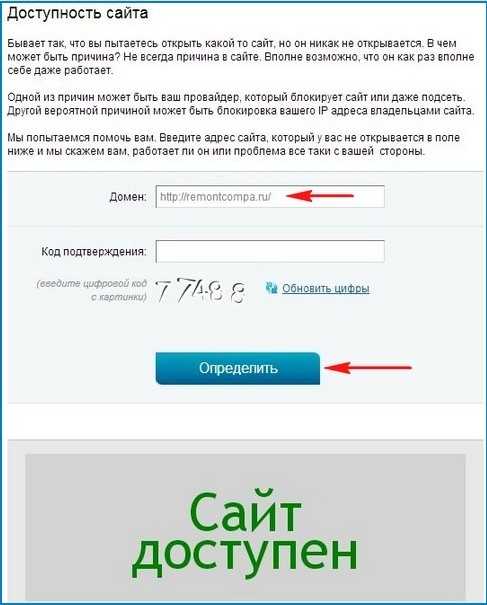
Стоит упомянуть, что в случае неудачной проверки получим другой результат
.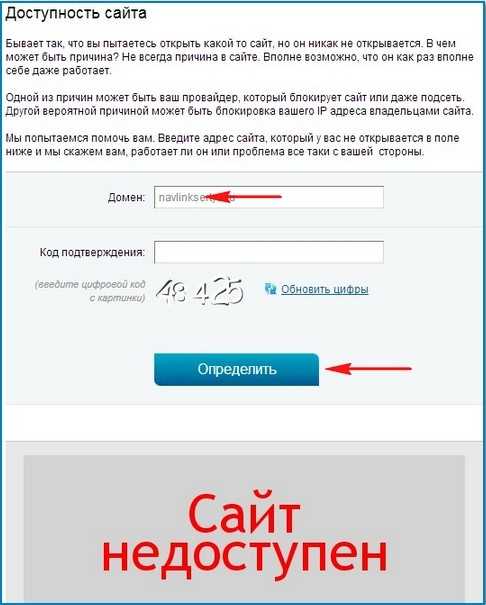
После всех манипуляций мы должны были локализовать
проблему – виноват провайдер, компьютер или целевой ресурс. Если виновник компьютер, то нужно еще раз перепроверить
hosts и адреса DNS, почистить кэш браузера и реестр. Из последних средств можно посоветовать полностью переустановить
браузер, попытаться откатиться точкой восстановления или полностью переустановить
систему.
Всем привет. Думаю каждый сталкивался с такой проблемой, скачивал файл и антивирус находил в нём вирус. Мы думаем, что вирус обезврежен, но на самом деле это не так. Некоторые вирусы продолжают работать, причиняя вред вашему компьютеру. Вот яркий пример того, что вирус остался в вашей системе — мы открываем браузер и хотим попасть на страничку социальной сети Вконтакте или Одноклассников, но у нас это не получается, данные адреса блокирует антивирус, а блокирует он их потому, что где то в нашей системе засел вирус. Что же делать в таких ситуациях? У меня есть решение и я расскажу как же избавиться от него. Будьте очень осторожны при использовании данного метода: нам необходимо найти файл Hosts.
Найти его можно по данному пути: Компьютер —
Windows —
System32 —
drivers —
etc —
hosts,
когда мы нашли этот файл, то удаляем его и очищаем корзину. Дальше сканируем на вирусы папку etc
и файлы в этой папке,
ну вот и всё наш вирус удалён и теперь мы можем зайти на страничку Вконтакте или Одноклассников 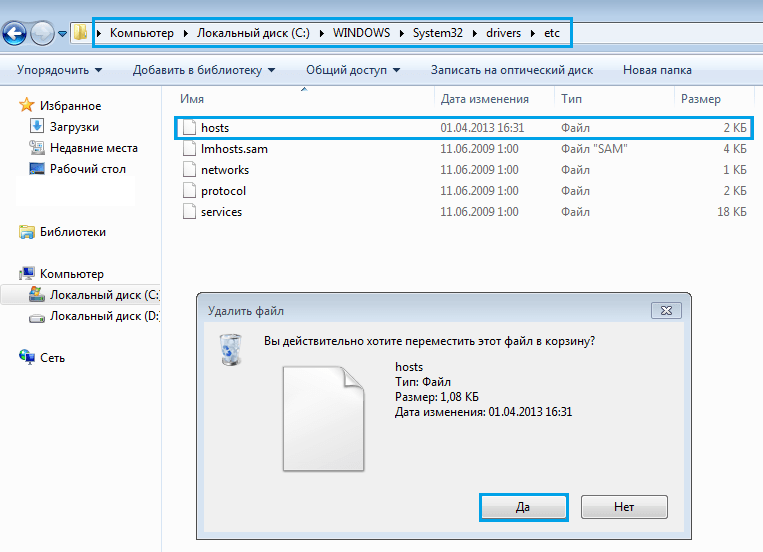
Также есть ещё более простой способ, скачиваем бесплатную программу Dr.Web CureIt freedrweb.com/cureit
закрываем все программы, устанавливаем и запускаем его. Проводим полную проверку, если данная программа нашла подозрительный файл, то выполните тот метод устранения вируса, который рекомендуется. Перезагружаем компьютер и всё готово.
Будьте осторожны при скачивании каких-либо файлов. 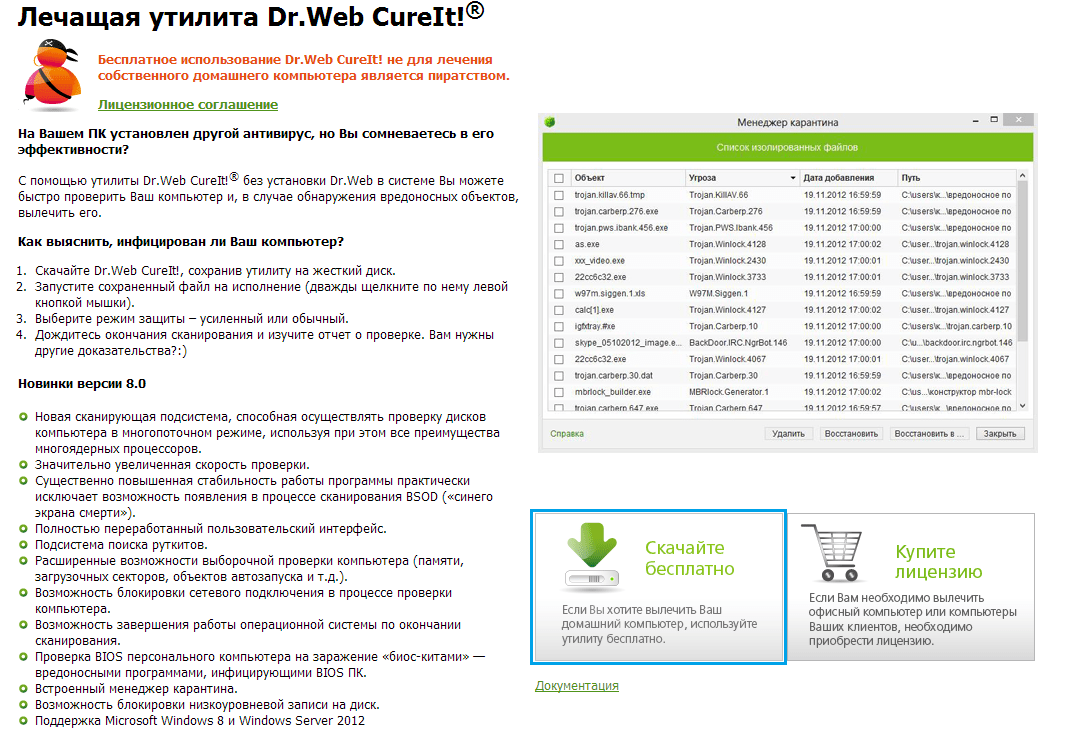
Внимание!
Бывают разные проблемы со входом вконтакт или одноклассники. (Могут возникнуть проблемы не только у вас на ПК, но и на самих серверах социальных сетей) Данный способ помогает, если файл Hosts поражён вирусом
Как удалить файл Hosts:
Если вы видите это сообщение, значит Google Chrome не удалось найти и загрузить запрошенную веб-страницу. Ниже рассказано, как устранить эту проблему.
Удаление Cookie-файлов
Что делать, если Интернет работает, адрес правильный, а веб-страница все равно недоступна? Попробуйте очистить историю. Это сделать очень просто. Вот инструкция для Яндекс.Браузер:
- Открываем обозреватель. Вверху справа ищем значок в виде трех полосок – это меню настроек. Заходим в них.
- Выбираем последний пункт «Дополнительно».
- В открывшейся вкладке нажимаем «Очистить историю».
- Обязательно нужно, чтобы у строки «Файлы Cookie и другие данные сайтов и модулей» стояла галочка.
- Кликаем «Очистить» и ждем окончания операции.
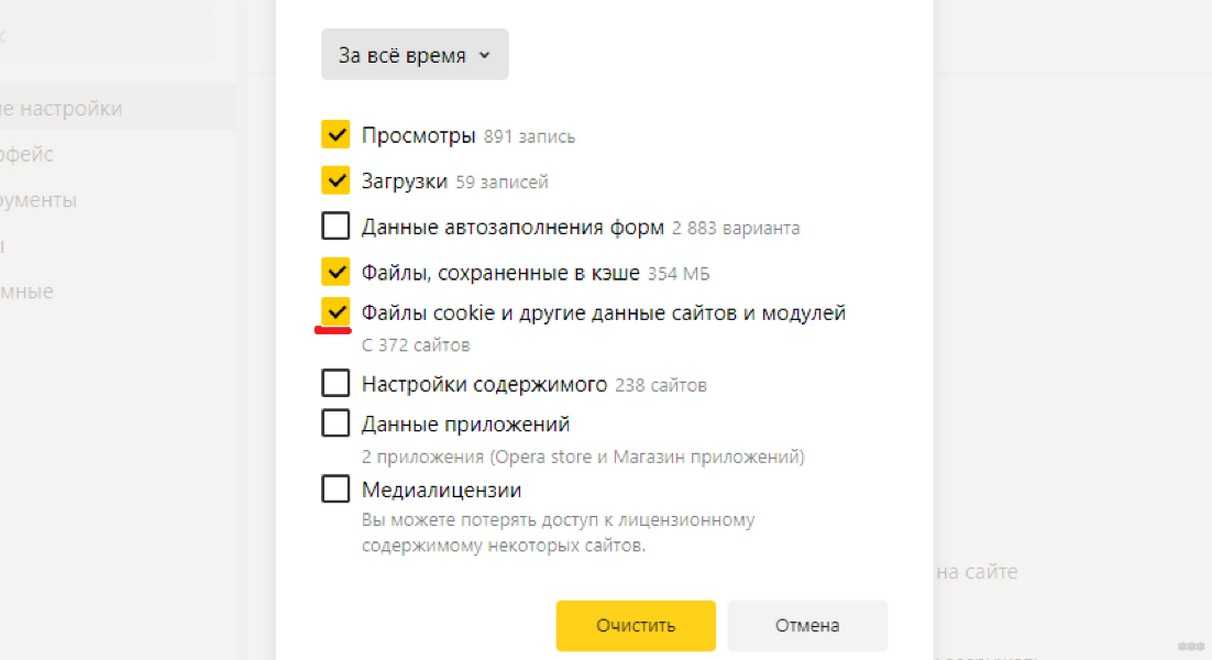
Теперь про Google Chrome:
- Открываем браузер. Переходим в настройки (три точки в правом верхнем углу).
- Выбираем «История» и в выпадающем окне снова «История».
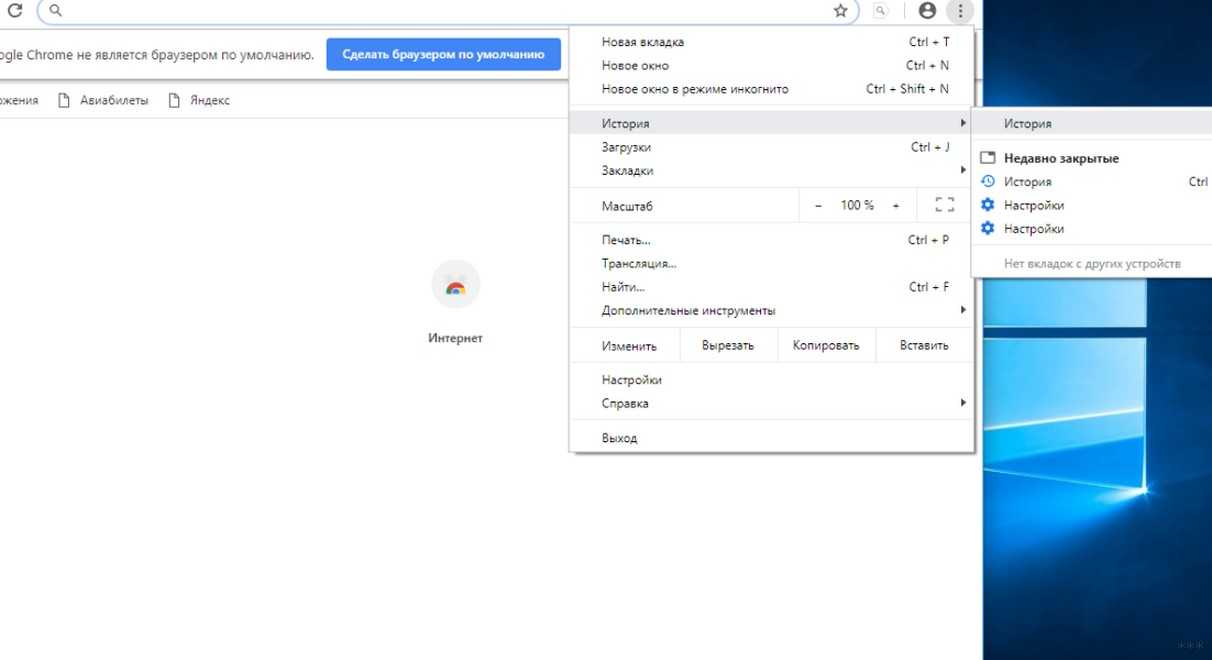
- Слева нажимаем «Очистить историю».
- Отмечаем период, за который нужна очистка данных.
- Проверяем наличие галочки у строки «Файлы Cookie и другие данные сайтов».
- Нажимаем «Удалить данные».
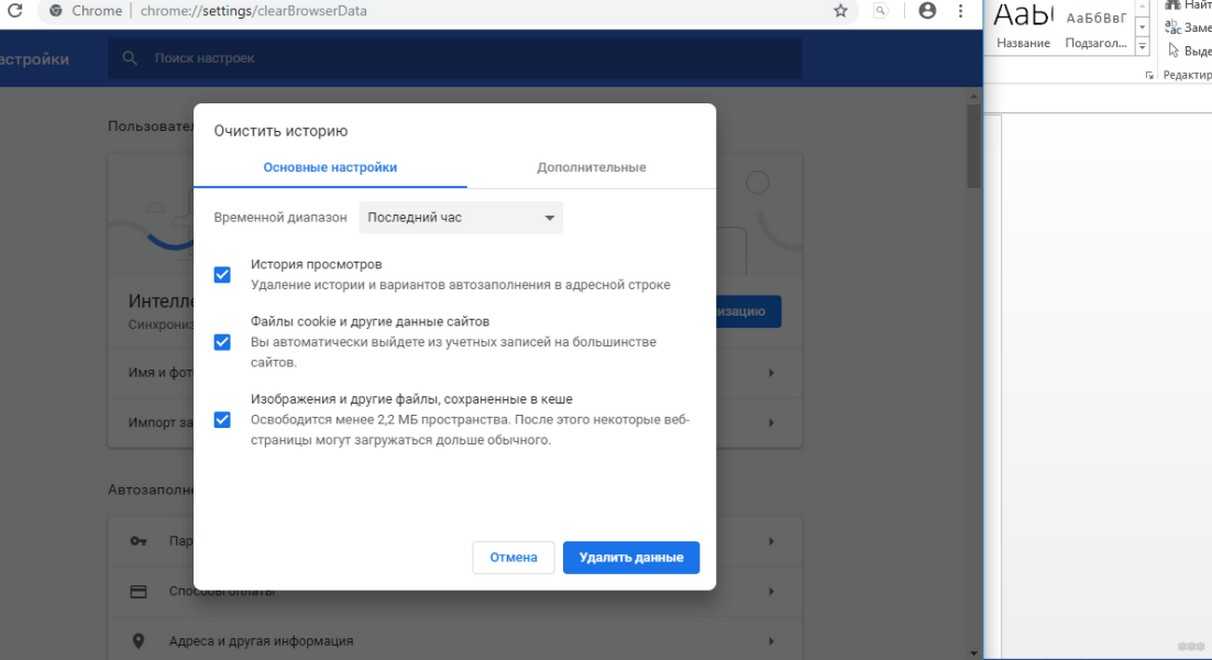
Теперь пробуйте снова зайти на сайт, с которым возникла проблема. Если снова неудача, читаем дальше.
Итоги
После того как доступ к странице был восстановлен, в первую очередь, следует поменять пароль – независимо от причины проблемы.
Также следует ещё раз проверить систему на наличие вирусов и установить нормальный уровень защиты, если этого ещё не было сделано раньше.
Также желательно предупредить своих подписчиков и друзей на тот случай, если с вашей страницы будут поступать предложения о переводе денег или отправке СМС.
Также осторожно стоит относиться и к поступлению похожих предложений со стороны других пользователей – не исключено, что их тоже взломали. Тематические видео:
Тематические видео:









![Веб-страница может быть временно недоступна или перемещена [исправить]](http://nephros-crimea.ru/wp-content/uploads/6/a/9/6a9c4d66491470d5770586d87171b39e.jpeg)













![Веб-страница может быть временно недоступна или перемещена [исправить]](http://nephros-crimea.ru/wp-content/uploads/c/f/7/cf7d78076219220af6e900160f4632ec.jpeg)



